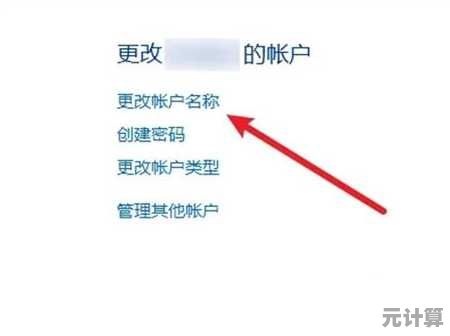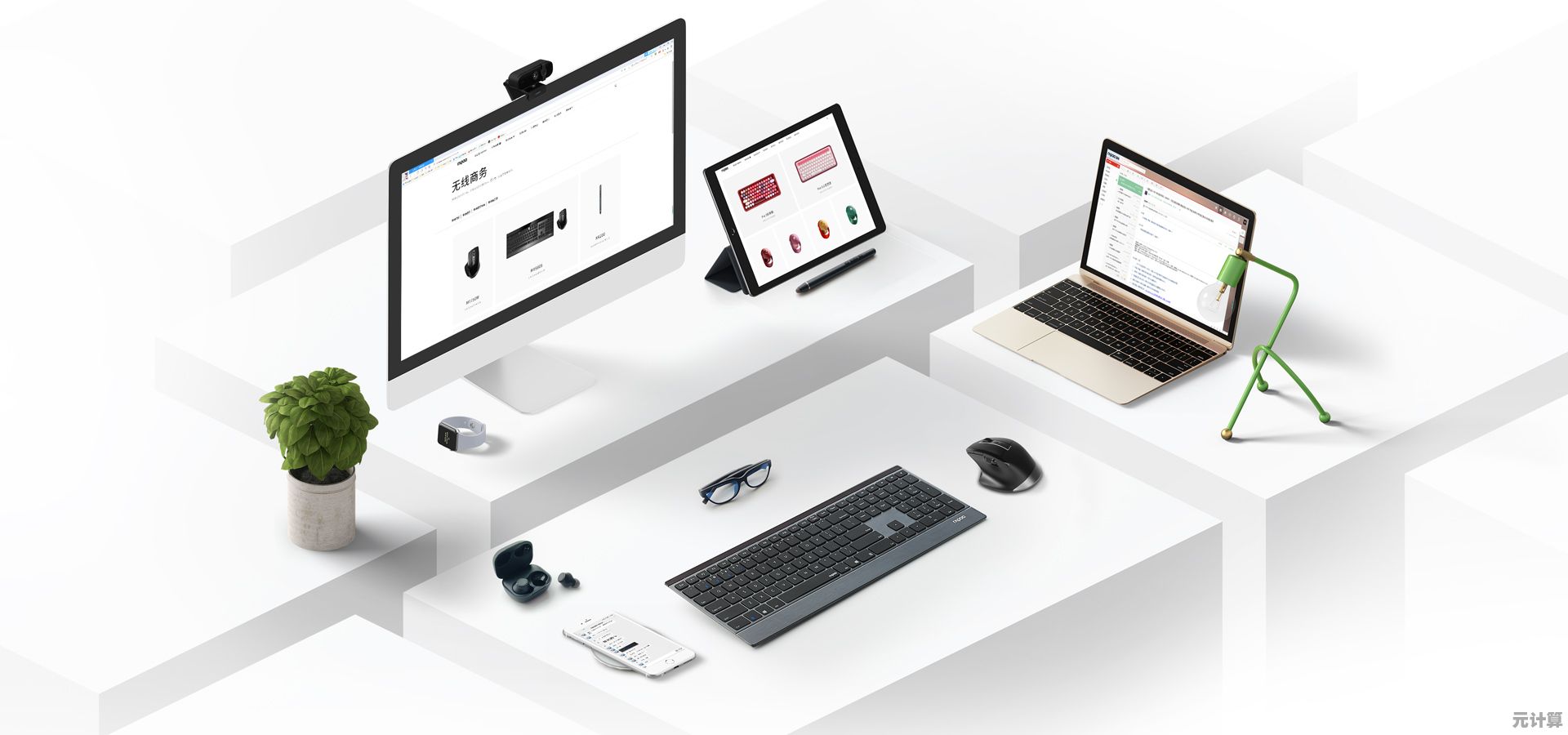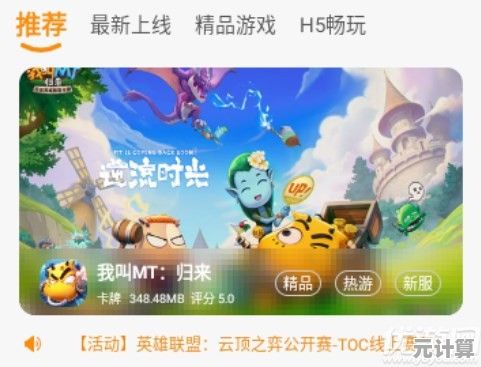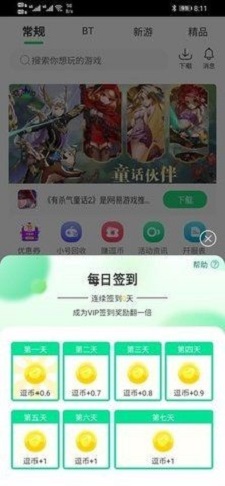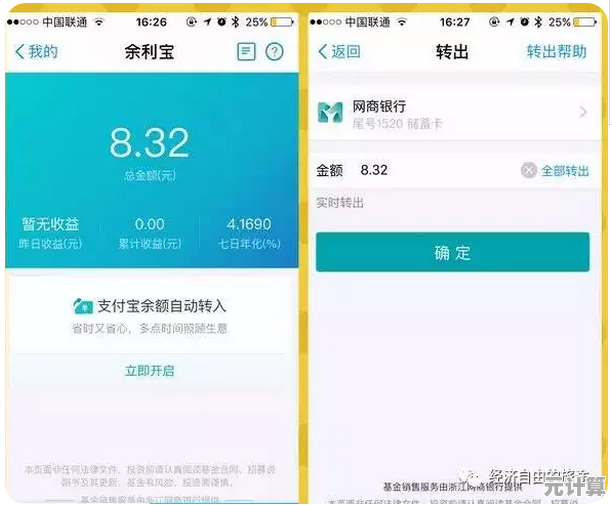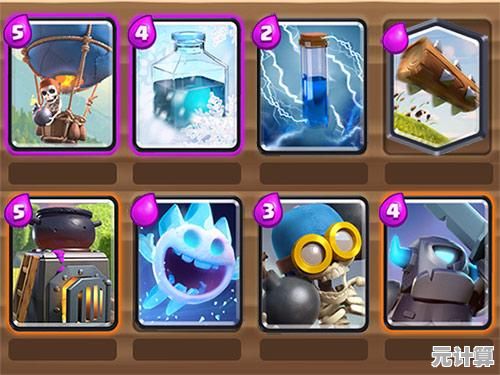在Windows 11系统中创建临时无线网络的详细步骤
- 问答
- 2025-10-10 07:27:38
- 2
行吧,来聊聊在Windows 11上搞个临时无线网络这事儿,说实话,这功能现在用的人好像不多了,毕竟到处都是Wi-Fi,路由器也智能,但有时候吧,你就是需要那种“即兴”的连接——比如朋友来家里想直接传个大文件,或者临时让手机和电脑组个小局域网打联机游戏,又或者…纯粹就是想折腾一下,看看这功能还管不管用。🤔
我记得有一次,我和朋友想互传一部电影,但家里Wi-Fi信号在客厅弱得可怜,U盘又没带,这时候,临时网络就派上用场了,不过Win11把这功能藏得有点深,不像以前在网络共享中心一眼就能看到“设置新的连接”那么直白,微软现在好像更推“移动热点”功能,但那个需要你的电脑有蜂窝数据网卡(大部分笔记本其实没有),而且灵活性反而不如老的临时网络。
第一步:先别急,检查你的网卡答应不答应
这是最容易被忽略的一步!不是所有无线网卡都支持“承载网络”模式(就是让网卡一边连着Wi-Fi,一边自己再发射个信号),你得用管理员身份打开命令提示符(按Win键,输入cmd,选“以管理员身份运行”),然后输入:
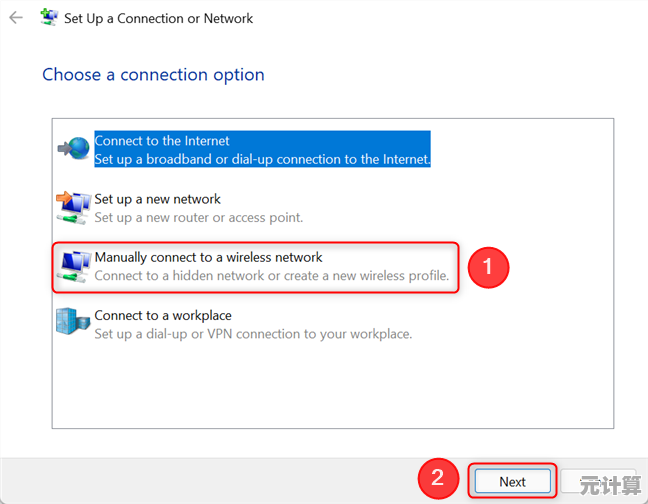
netsh wlan show drivers接着找一行叫“支持的承载网络”,如果后面是“是”,恭喜,继续;如果是“否”…呃,可能得更新网卡驱动,或者干脆换硬件,这点挺坑的,我上次在老笔记本上试就卡在这儿,折腾半天驱动也没用,最后放弃了。😅
第二步:动手创建,用命令行的“复古”方式
微软在图形界面里把这功能几乎藏没了,所以咱得回归命令行,在同一个管理员命令提示符里,输入:
netsh wlan set hostednetwork mode=allow ssid=我的临时网络 key=12345678这里“我的临时网络”是你自己取的名字,“12345678”是密码,至少8位,敲回车后,系统会提示“承载网络模式已设置为允许”,这时候其实还没启动,只是准备好了。
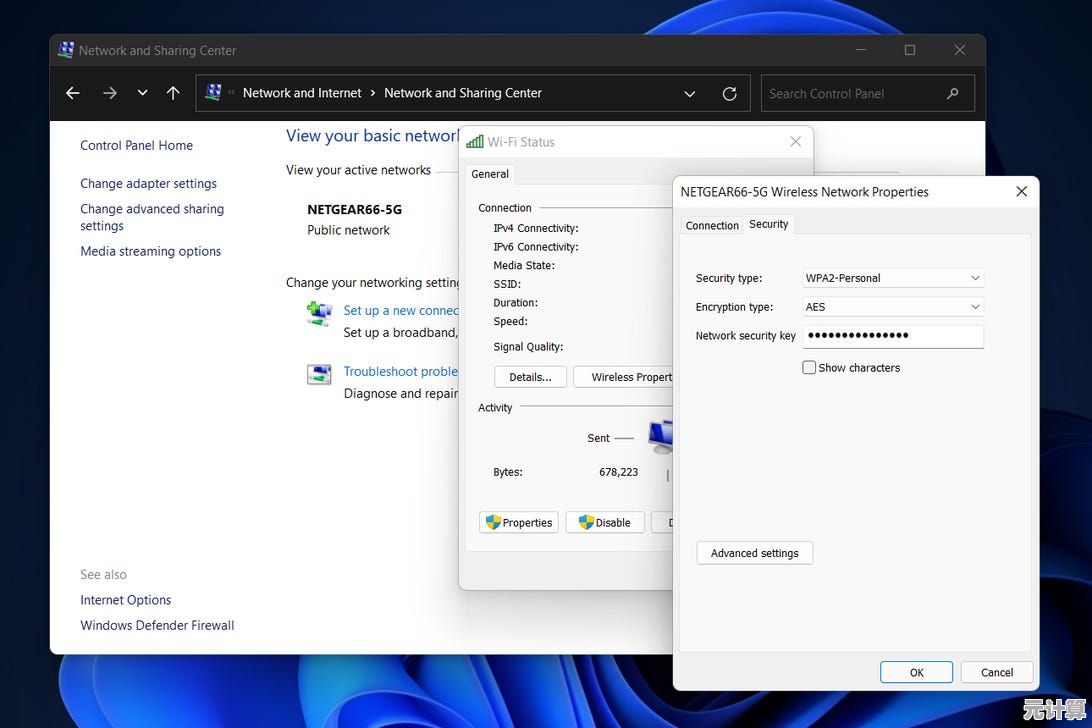
第三步:启动它,像发动一台老拖拉机
再输入:
netsh wlan start hostednetwork如果看到“承载网络已启动”,才算真正生效,这时候你到手机或其他设备的Wi-Fi列表里,应该能看到“我的临时网络”了,但!先别高兴太早,这时候设备连上去可能还是没网——因为还没共享网络出口。
第四步:共享网络,最绕的一步
打开“设置”>“网络和 Internet”>“高级网络设置”>“更多网络适配器选项”(这名字就很怀旧),会弹出一个类似Win7时代的网络连接窗口,找到你当前正在上网的连接(WLAN”),右键“属性”,点“共享”选项卡,勾选“允许其他网络用户通过此计算机的 Internet 连接来连接”,然后在下面选择刚刚虚拟出来的那个连接,名字一般是“本地连接 X”或者“无线网络连接 X”(带个星号的那个)。
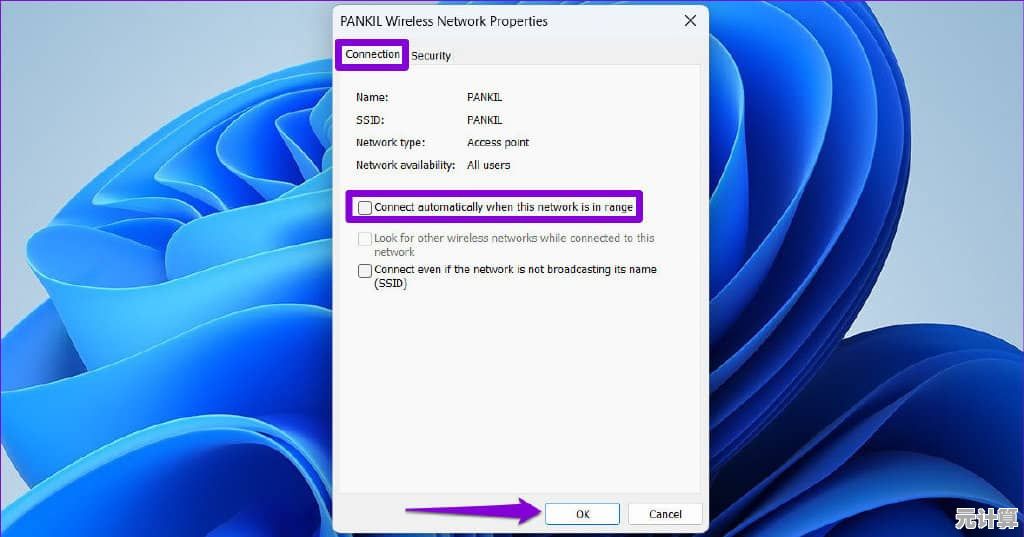
这一步我最容易手滑选错适配器,一旦选错,就连不上网,而且有时候勾选共享后,系统会强行把那个虚拟适配器的IP改成192.168.137.1,如果冲突了还得手动改…哎,微软为啥不能弄得更傻瓜一点?🤷
用完了记得关
临时网络挺耗电的,用完最好停掉:
netsh wlan stop hostednetwork不然你的电脑可能一直发热,电池嗖嗖掉。
个人吐槽时间
其实能看出来,微软对这类“边缘功能”已经不太上心了,整个流程靠命令行撑着的确不够友好,而且稳定性也看运气,有时候莫名其妙断连,或者设备搜不到信号(我怀疑是Win11的电源管理把虚拟网卡给休眠了),但怎么说呢,这种“原始”的操作反而有种DIY的乐趣,成功了还挺有成就感,尤其是当你用一根网线+临时Wi-Fi,帮朋友救急连上网的时候,感觉自己像个技术侠客(虽然可能只是凑巧网卡驱动没闹脾气)…🚀
如果你需要频繁用这功能,或许真不如买个便携路由器省心,但作为一项隐藏技能,偶尔拿出来折腾一下,也挺有意思的,至少,下次遇到网络问题,你还能多一种思路对吧?
本文由昔迎荷于2025-10-10发表在笙亿网络策划,如有疑问,请联系我们。
本文链接:http://pro.xlisi.cn/wenda/59195.html